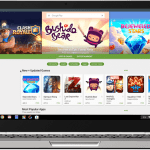Τα Chromebook έχουν σχεδιαστεί για γρήγορη εκκίνηση και ομαλή λειτουργία, αλλά μερικές φορές, τα πράγματα δεν πάνε όπως τα έχετε σχεδιάσει. Μια τρομακτική στιγμή είναι όταν ανοίγετε τον φορητό υπολογιστή σας, πατάτε το κουμπί λειτουργίας και βλέπετε μια εντελώς μαύρη οθόνη. Δεδομένου ότι πολλοί από εμάς βασιζόμαστε στις συσκευές μας για εργασία, σχολείο ή streaming, μπορεί να είναι αρκετά απογοητευτικό. Γι’ αυτό το λόγο, η εκμάθηση του τρόπου επιδιόρθωσης ενός Chromebook με μαύρη οθόνη μπορεί να σας βοηθήσει να επαναφέρετε τη συσκευή σας στη ζωή. Ας σας βοηθήσουμε λοιπόν αμέσως!
Το περιεχόμενο αυτού του σεναρίου δημιουργείται αυστηρά για εκπαιδευτικούς σκοπούς. Η χρήση γίνεται με δική σας ευθύνη.
Οι τελευταίες προσφορές

Fastest VPN

MECOOL KT2 2+32G 4K Android11.0 TV Box
BG4a11ba • Λήγει: Περιορισμένα κομμάτια 
Ninkear A15 Pro Laptop 120Hz 2.5K 16 Inch AMD Ryzen 5 7430U 16GB DDR4 1TB SSD Windows 11
BG5df2e0 14 τρόποι για να διορθώσετε ένα Chromebook με μαύρη οθόνη
Πριν πανικοβληθείτε και υποθέσετε το χειρότερο, ας δοκιμάσουμε αυτές τις λύσεις για να επαναφέρετε τη συσκευή σας σε κανονικές συνθήκες.
Μέθοδος 1: Αύξηση φωτεινότητας οθόνης
Μερικές φορές το πρόβλημα είναι τόσο απλό όσο η πλήρης μείωση της φωτεινότητας της οθόνης σας. Εάν το Chromebook είναι ενεργοποιημένο αλλά η οθόνη είναι σκοτεινή, πατήστε το εικονίδιο του ήλιου στο πληκτρολόγιό σας μέχρι να εμφανιστεί μια ένδειξη στην οθόνη.
Μέθοδος 2: Αφήστε το Chromebook να κρυώσει
Αν το Chromebook σας είναι ζεστό, ίσως να έχει απενεργοποιήσει την οθόνη για να κρυώσει. Επειδή η υπερθέρμανση μπορεί να απενεργοποιήσει προσωρινά την οθόνη, κλείστε το καπάκι, αποσυνδέστε το από την πρίζα και αφήστε το να ξεκουραστεί για περίπου 15-20 λεπτά. Μόλις κρυώσει η συσκευή σας, ενεργοποιήστε την ξανά και δείτε αν ανάβει η οθόνη.
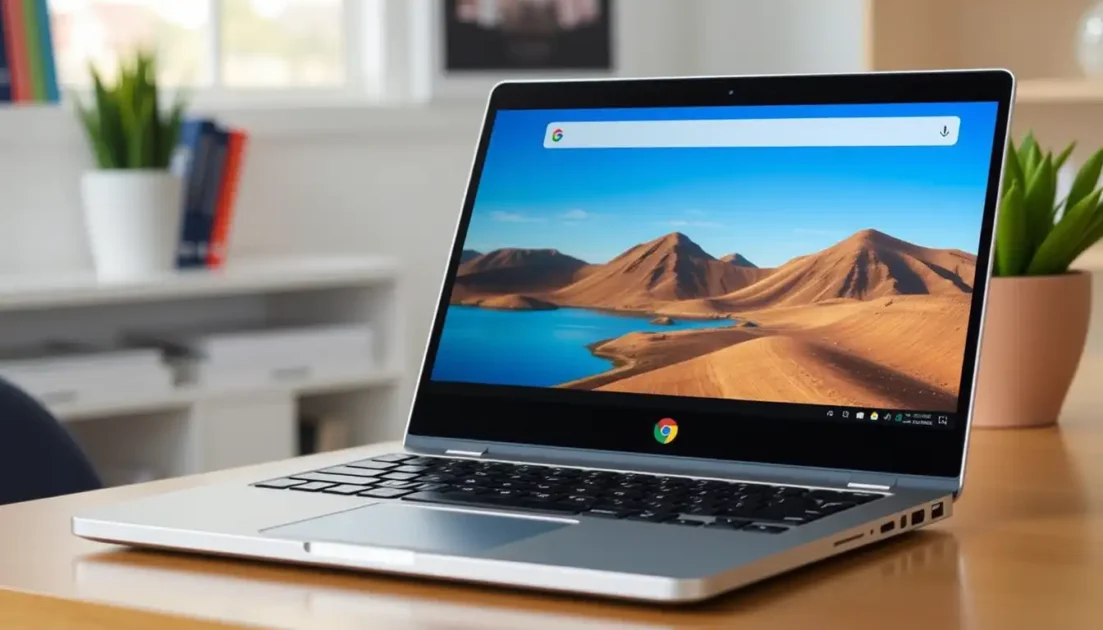
Μέθοδος 3: Αποσύνδεση εξωτερικών συσκευών USB
Οι εξωτερικές συσκευές, όπως οι μονάδες USB, τα πληκτρολόγια ή ακόμα και ένα ποντίκι, μπορεί μερικές φορές να επηρεάσουν τον τρόπο εκκίνησης του Chromebook σας. Επομένως, εάν έχετε ενεργοποιήσει την επιφάνεια εργασίας σας με οποιαδήποτε εξωτερική συσκευή, αποσυνδέστε τα πάντα και επανεκκινήστε. Εάν η οθόνη σας ενεργοποιηθεί, ένα από αυτά τα αξεσουάρ ήταν το πρόβλημα.
Μέθοδος 4: Αποστράγγιση της μπαταρίας
Μια άλλη γρήγορη λύση είναι να αφήσετε την μπαταρία του Chromebook σας να αδειάσει εντελώς, αφήνοντάς την ενεργοποιημένη με το καπάκι ανοιχτό. Μόλις αδειάσει εντελώς, συνδέστε την ξανά στην πρίζα και φορτίστε την για λίγο πριν την ενεργοποιήσετε ξανά. Αυτό μερικές φορές βοηθά στην επαναφορά τυχόν προβλημάτων τροφοδοσίας ή δυσλειτουργιών οθόνης.
Μέθοδος 5: Φορτίστε σωστά το Chromebook
Βεβαιωθείτε ότι ο φορτιστής σας είναι σωστά συνδεδεμένος και ότι η θύρα φόρτισης είναι καθαρή και χωρίς σκόνη. Εάν έχετε χαλαρό καλώδιο ή διακεκομμένη σύνδεση, τότε είναι πιθανό το Chromebook σας να έχει χαλάσει. Αφήστε το συνδεδεμένο για τουλάχιστον 30 λεπτά πριν το ενεργοποιήσετε ξανά. Επιπλέον, ελέγξτε αν η λυχνία φόρτισης είναι αναμμένη για να βεβαιωθείτε ότι η μπαταρία τροφοδοτείται.
Μέθοδος 6: Ελέγξτε τον φορτιστή ή δοκιμάστε διαφορετικό φορτιστή
Μερικές φορές, το πραγματικό πρόβλημα μπορεί να είναι ένας ελαττωματικός φορτιστής. Δοκιμάστε να χρησιμοποιήσετε έναν άλλο συμβατό φορτιστή και δείτε αν το Chromebook ενεργοποιείται μετά από κάποιο χρονικό διάστημα, καθώς τα κατεστραμμένα καλώδια ή οι αδύναμοι προσαρμογείς μπορεί να μην παρέχουν αρκετή ισχύ.
Μέθοδος 9: Έλεγχος για λυχνίες συστήματος
Η αναζήτηση τυχόν εξωτερικών ενδείξεων ζωής, όπως μια ένδειξη φόρτισης, οπίσθιο φωτισμό πληκτρολογίου ή λυχνία λειτουργίας, είναι ένας πολύ καλός τρόπος για να διαπιστώσετε εάν το Chromebook σας λειτουργεί σωστά αλλά αντιμετωπίζει προβλήματα στην εμφάνισή του. Εάν είναι εντελώς απενεργοποιημένα, θα μπορούσε να υπάρχει πρόβλημα τροφοδοσίας. Αλλά εάν αναβοσβήνουν ή είναι αναμμένα, η συσκευή σας πιθανότατα έχει απλώς κολλήσει.

Μέθοδος 10: Σύνδεση εξωτερικής οθόνης
Εάν η οθόνη του Chromebook σας είναι μαύρη αλλά ακούτε ήχους εκκίνησης ή οι λυχνίες του πληκτρολογίου είναι αναμμένες, δοκιμάστε να το συνδέσετε σε μια εξωτερική οθόνη μέσω HDMI ή USB-C. Εάν η εξωτερική οθόνη λειτουργεί, τότε το πρόβλημα μπορεί να είναι η εσωτερική σας οθόνη. Αυτό το κόλπο βοηθά να καταλάβετε εάν πρόκειται για πρόβλημα οθόνης ή για προβλήματα υλικού.
Μέθοδος 11: Επανεκκίνηση του Chromebook σας από τον υπολογιστή
Εάν οι παραπάνω μέθοδοι δεν λειτουργούν, τότε ίσως είναι καιρός για μια πλήρη επανεκκίνηση. Αυτό θα αναγκάσει το Chromebook σας να επανεκκινηθεί πλήρως όταν έχει “κολλήσει” ή εμφανίζει μαύρη οθόνη. Απλώς πατήστε παρατεταμένα το κουμπί λειτουργίας για περίπου 10 δευτερόλεπτα μέχρι να απενεργοποιηθεί και, στη συνέχεια, ενεργοποιήστε το ξανά.
- Διαβάστε επίσης: Πώς να ενημερώσετε το Chromebook [ChromeOS]
Μέθοδος 12: Επαναφορά του Chromebook μέσω υλικού
Οι χρήστες μπορούν επίσης να δοκιμάσουν να επαναφέρουν το υλικό χωρίς να διαγράψουν τα δεδομένα τους. Για να το κάνετε αυτό, κρατήστε πατημένο το πλήκτρο Ανανέωσης και πατήστε ταυτόχρονα το κουμπί Λειτουργίας. Επανεκκινείται το Chromebook και επαναφέρονται οι συνδέσεις υλικού. Αυτό μπορεί να λύσει προβλήματα με την μπαταρία, το πληκτρολόγιο ή την οθόνη.
Μέθοδος 13: Κάντε επαναφορά εργοστασιακών ρυθμίσεων
Εάν δεν λειτουργήσει τίποτα άλλο και η οθόνη τελικά ενεργοποιηθεί, η επαναφορά εργοστασιακών ρυθμίσεων ή το Powerwash μπορούν να διορθώσουν βαθύτερα προβλήματα συστήματος. Αυτό διαγράφει τα πάντα και επαναφέρει το Chromebook στις αρχικές του ρυθμίσεις. Επομένως, φροντίστε να δημιουργήσετε αντίγραφα ασφαλείας των δεδομένων σας, εάν είναι δυνατόν.
- Πατήστε παρατεταμένα τα κουμπιά Λειτουργία , Ανανέωση και Esc ταυτόχρονα.
- Πατήστε Ctrl + D για να εισέλθετε στην οθόνη Ανάκτησης μόλις εμφανιστεί το παράθυρο “Το Chrome OS λείπει/κατεστραμμένο”. Λάβετε υπόψη ότι εάν αυτή η οθόνη δεν εμφανιστεί, τότε η οθόνη ή το υλικό σας ενδέχεται να έχουν υποστεί βλάβη.
- Ακολουθήστε τις οδηγίες στην οθόνη για να επανεγκαταστήσετε το ChromeOS.
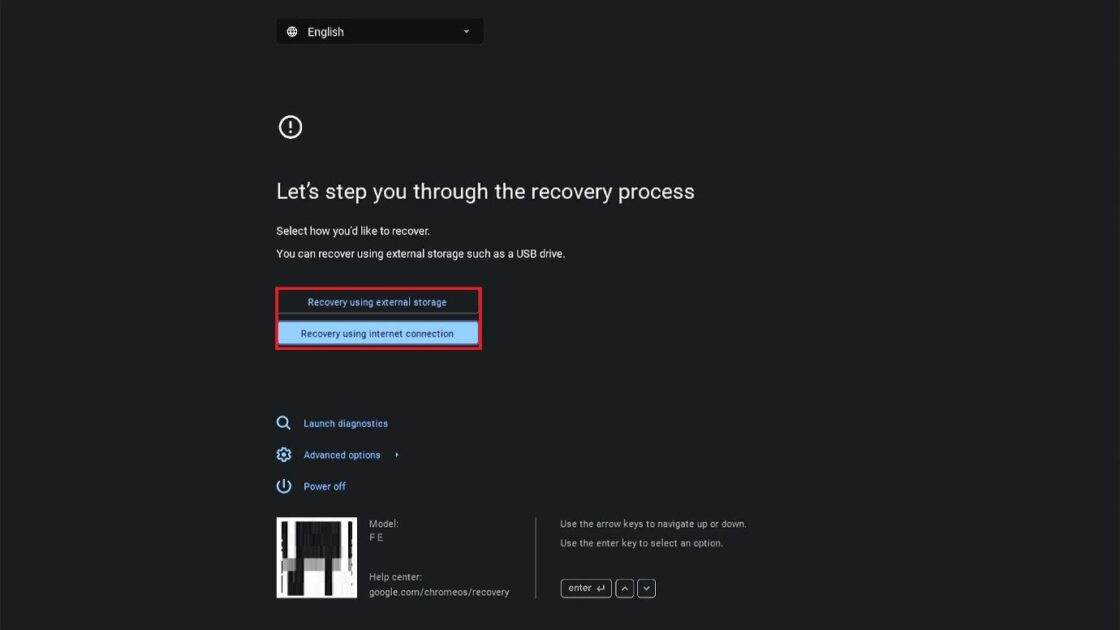
Το Chromebook σας θα πρέπει να αποκατασταθεί αυτόματα από τυχόν προβλήματα και να λειτουργήσει ξανά.
Μέθοδος 14: Επισκεφθείτε την Εξυπηρέτηση Πελατών
Τέλος, εάν καμία από τις λύσεις δεν λειτουργήσει, είναι καλύτερο να αφήσετε ειδικούς να αντιμετωπίσουν τα προβλήματα. Κλείστε ένα ραντεβού για επισκευή πελατών Chromebook και επισκευάστε απευθείας τη συσκευή σας.
- Διαβάστε επίσης: Μπορείτε να χρησιμοποιήσετε εφαρμογές Android στο Chromebook σας
Τώρα δεν θα δυσκολεύεστε πλέον να καταλάβετε πώς να διορθώσετε ένα Chromebook με μαύρη οθόνη αφού ακολουθήσετε αυτόν τον οδηγό. Για περισσότερες χρήσιμες συμβουλές και κόλπα, μείνετε συντονισμένοι και μη διστάσετε να μοιραστείτε τις προτάσεις σας στα σχόλια παρακάτω.